hvis du er noget som mig, kan du være træt af at lappe problemer i Gmail.
ifølge Statista var 47% af alle e — mails, der blev modtaget over hele verden, i September 2020 junk mail-også ofte omtalt som spam. Junk mail kan hobe sig op, også. Du afmelder dig, ender på en eller anden måde på ti lister mere, Afmeld igen, og den tilsyneladende uendelige saga fortsætter.
nogle spam-e-mails kommer endda forbi de utallige filtre, du har oprettet for at bekæmpe et bombardement af uønskede e-mails til en ellers god e-mail-konto, som du gerne vil beslutsomt kommandere. Det bliver hurtigt gammelt.
- bedste Chromebooks i 2021
- Bedste VPN-tjenester til beskyttelse af din bærbare computer
- bedste college-bærbare computere til studerende
jeg foretrækker en mere forsigtig (læs: engangs) tilgang til sådanne problemer selv, så gør dig klar til en omfattende liste over trinvise instruktioner. Indtil for nylig, jeg var overvældet med junk mail kommer ind i min vigtigste Gmail-konto; jeg havde hundredvis sendt til mig dagligt. Som følge heraf tog jeg skridt til at forhindre det i at ske yderligere.
selvom du er en af de mennesker, der tror, at deres indbakke er forbi point of No return, skal du holde dig rundt, fordi du måske bliver overrasket. I 2021 er der utallige måder at slippe af med dette problem, og dette indlæg udforsker mange af dem.
Bloker spam afsendere
hvis du blokerer en afsender, der sender dig en masse junk mail, skal du ikke længere modtage beskeder fra dem. Nogle gange kan en adresse falde gennem revnerne, men at blokere den fornærmende afsender løser normalt dette problem. Blokering af en junk mail-afsender kan udføres på mobil-og desktopversioner af Gmail-appen, og processen tager kun et par sekunder.
på desktops eller din bærbare computer er det lige så nemt som at gøre følgende (processen er ens på både Android og iOS):
1. Klik på ikonet med udråbstegn.
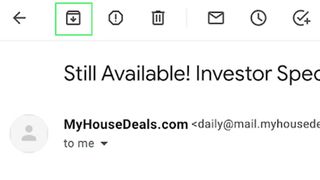
2. Vælg, om du vil rapportere beskeden som spam og afmelde, eller bare rapportere den som spam.
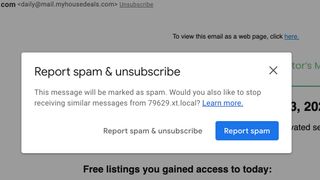
rapporter spam
her er del to af bekæmpelse af e-mail-spam: rapportering af uønsket mail for at hjælpe med at reducere mængden af spam-e-mails, du modtager.
ved at kommunikere med Google om spam deltager du i en slags rapporteringspulje for det større gode. Google griber ind over for, hvad den betragter som “spam-konti” og husker at blokere leveringen af disse meddelelser i fremtiden.
filtrer dem ud
modtager du nogensinde e-mails, der ikke er spam, men de fortsætter med at gå til den mappe alligevel? Selvom dette er et særskilt problem, viser det sig stadig regelmæssigt nok til at blive indarbejdet i denne liste. Du kan udføre denne handling på både mobil-og desktopversioner af Gmail-klienten.
Sådan konfigureres et spamfilter i Gmail.
- log først ind på din Gmail-konto.
- Klik på tandhjulsikonet i øverste højre hjørne, og klik derefter på Indstillinger.
- gå til filtre og blokerede adresser, og klik derefter på Opret et nyt Filter.
- skriv derefter e-mailen til den afsender, du vil holde ude af din spam-mappe.
- Klik På Opret Filter.
hvad med “OK” spam?
ifølge Google filtrerer Gmail automatisk spam ved at flytte sådanne meddelelser til spam-mappen. Hvis du vil tillade, at nogle e-mails, der muligvis er mærket som spam, kommer ind i din indbakke, kan du oprette filtre, der omgår spametiketten.
du opretter i det væsentlige en godkendt afsenderliste over, hvad Google traditionelt kan klassificere som spam. Dette kan være en besked, du længe har ventet på, endda noget fra en potentiel arbejdsgiver. Gmail kan gruppere meddelelser, der ikke er beregnet til at nå spam-mapper som faktisk spam, og det kan føre til “mistet mail”, som nogen sagde, at de sendte.
for at gøre dette skal du finde meddelelsen i din spam-mappe og klikke på knappen for at rapportere, at det ikke er spam. Disse meddelelser finder igen vej til din indbakke, selvom dit spamfilter måske normalt har fanget dem.
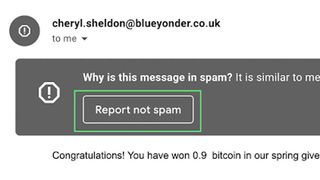
tredjepartsapps
der er masser af tredjeparts e-mail-apps og tilføjelser designet til at forhindre spam, hvoraf mange bruger maskinlæring til at erhverve mønstre af typiske spam-fyldte e-mails. Nogle af dem er gratis, og andre har et abonnementsgebyr. Nogle af mine favoritter er eM Client, Postvasker og POPFile.
Overvej din e-mail ‘ s eksponeringsniveau
din e-mail er sandsynligvis derude et sted på internettet, i det væsentlige udsat for verden (bredt internet). Du kan stadig styre nogle af de profiler, hvor disse oplysninger er synlige, imidlertid. Dette kan beskytte dig mod at modtage spam-e-mails, men det kræver en vis årvågenhed.
for at komme i gang skal du fravælge at offentliggøre din e-mail på sociale medieprofiler som Facebook, LinkedIn, kvidre osv. Hvis du ejer et domæne, er det værd at investere i det, der kaldes “domæne privatliv.”Domæneregistratorer udvider altid en tjeneste kaldet domain privacy. Denne service skjuler dine personlige oplysninger fra offentlig visning mod et ekstra gebyr.
der er kun så meget, du kan gøre ved hjælp af eksterne apps, og noget af byrden ligger på dig. Det kan også være værd at foretage en vurdering af din internetprofil og se, hvor du kan fjerne/skjule din e-mail fra offentligheden. Dette er ikke en lille bedrift, men det er heller ikke en umulig.
med et par timer brugt og viljen til at rydde op i din indbakke, kan du gøre din e-mail privat, som den burde være. Dette kan beskytte dig mod bots, der gennemsøger internettet på jagt efter at tilføje synlige e-mails til masse-e-mail-lister til e-mail-eksplosioner.
mange andre kreative foranstaltninger sker for at erhverve e-mails ulovligt, men at tage nogle eller alle disse foranstaltninger kan give dig tilbage en vis kontrol over din indbakke.
når alt andet fejler, Afmeld
dette var en stor del af det, jeg brugte en del tid på at gøre, afmelding fra e-mails, som jeg ganske vist havde abonneret på på et tidspunkt.
af en eller anden grund er disse e-mails muligvis ikke længere relevante, og det er her noget, jeg kalder “The purge”, kommer i spil. Gå gennem dine e-mails og afmeld dig fra hver e-mail-konto, du ikke længere ønsker at høre fra; dette hjælper dig med at undgå uønsket junk mail fra disse afsendere i fremtiden.
det kan tage et par runder at få det rigtigt, men denne afslappede opgave vil i sidste ende betale sig, både for stationære og mobile enheder.

NordVPN 2 år
NordVPN 1 år
NordVPN 1 måned
seneste nyheder